Чтобы открыть окно свойств формы, надо ее выделить. (См рисунок структура формы).
Все свойства формы, ее областей разделены на группы. Каждой группе соответствует вкладка в окне свойств:
ü Макет отображает свойства, связанные с внешним видом и оформлением объекта
ü Данные отображает свойства, связывающие объект с источником данных и задающие свойства источника (маска ввода, значение по умолчанию, доступ и пр.)
ü События отображает список возможных событий, которые могут произойти с объектом (для кнопки - нажатие кнопки, для формы - открытие или закрытие формы и пр.)
ü Другие отображает прочие свойства объекта (имя объекта, всплывающие подсказки и пр.)
ü Все отображает список всех свойств объекта, упорядоченных по алфавиту.
ü Все свойства источника данных наследуются формой, однако их можно изменить, задав новые значения в окне свойств формы.
Свойствамакета:
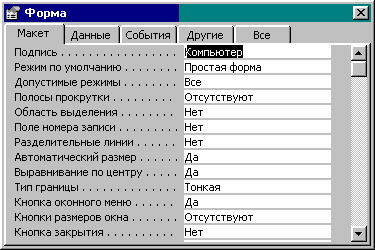
ü Подпись. Задает имя, которое высвечивается в заголовке окна формы (может устанавливаться автоматически при создании и сохранении формы).
ü Режим по умолчанию. Определяет тип формы (простая, ленточная или в виде таблицы).
ü Допустимые режимы работы с формой: форма, таблица, все (по умолчанию).
ü Полосы прокрутки. По умолчанию этому свойству задается значение все, так как форма может быть многостраничной и больше ширины экрана. Из списка можно выбрать другие значения для этого свойства: отсутствуют, только по горизонтали, только по вертикали.
ü Область выделения (по умолчанию да. В дальнейшем значение свойства, задаваемое по умолчанию, будет подчеркиваться). Это вертикальная полоса слева на форме, которая ограничивает область данных и видна только в режиме формы. Можно установить значение нет.
ü Кнопки перехода (да). Позволяет перемещаться по записям в источнике данных. Если форма не имеет источника или созданы кнопки для перемещения по записям источника, следует этому свойству задать значение нет.
ü Разделительные линии (да). Отделяют одну область на планшете формы от другой.
ü Тип границы (изменяемая). При этом можно изменять размер окна формы, раздвигая ее границы мышью. Если установить значения отсутствует, тонкая или окно диалога, то границы формы мышью изменить нельзя. Если выбрано значение отсутствует, то окно формы выводится на экран без заголовка и границы. Это значение удобно использовать для создания окон запуска (заставок), аналогично той, которая появляется при запуске ACCESS. Значение окно диалога устанавливает тонкую границу, и такая форма включает в себя только заголовок окна и ЭУ.
ü Кнопки размеров окна (все, отсутствуют, свертывания, развертывания)
ü Кнопка оконного меню (да, нет)
ü Кнопка закрытия (да, нет)
ü Рисунок (отсутствует, полная спецификация файла с рисунком). Определяет фоновый рисунок на форме. Фоновый рисунок можно задать из меню: Þ Формат/Автоформат.
ü Тип рисунка (внедренный, связанный). Если внедренный, то копия файла с рисунком сохраняется в .mdb файле, если - связанный, то сохраняется только ссылка на файл с рисунком.
ü Другие свойства
ü Модальное окно (да, нет). Если да, то пользователь не может перейти в другое окно с помощью мыши, пока не закроет модальное окно формы.
ü Всплывающее окно (да, нет). Если - да, то окно формы всегда располагается поверх других окон.
ü Совместная установка обоих свойств в значение истина (да) сделает полностью недоступным системное меню ACCESS и панелей инструментов.
Пример формы до изменения свойств на вкладке Макет
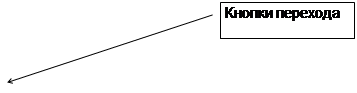

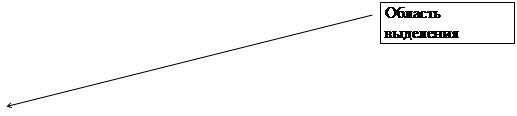
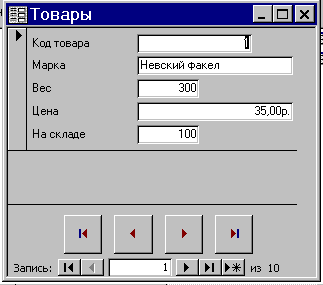
Та же форма после изменения свойств
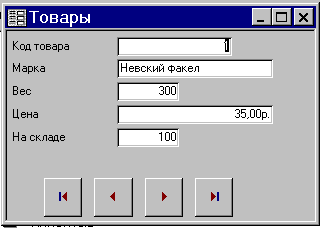
Данные
ü Источник записей. Значение для этого свойства (имя таблицы или запроса) выбирается из списка. При необходимости можно изменять источник записей, добавляя в запрос поля.
ü Фильтр позволяет указать условие для отбора записей источника
ü Применение фильтров (да, нет)
ü Разрешить изменение (да, нет)
ü Разрешить удаление (да, нет)
ü Разрешить добавление (да, нет)
ü Ввод данных (да, нет), Если - да, то открывается только одна новая запись для ввода данных.
ü Цикл табуляции (все записи, текущая запись, текущая страница) указывает, что произойдет, когда пользователь нажмет клавишу TAB на последнем элементе. Если - все записи, то совершится переход на следующую запись.
ü Контекстное меню (да, нет) указывает пользовательское контекстное меню, выводимое при 1с правой кнопкой мыши. Оно должно быть предварительно создано (см. раздел).
 2015-03-27
2015-03-27 920
920








